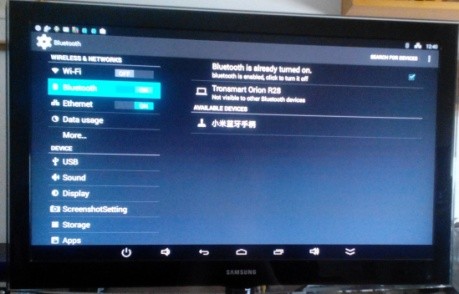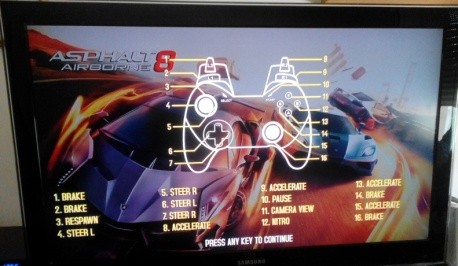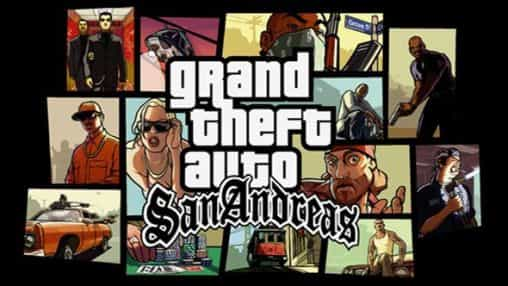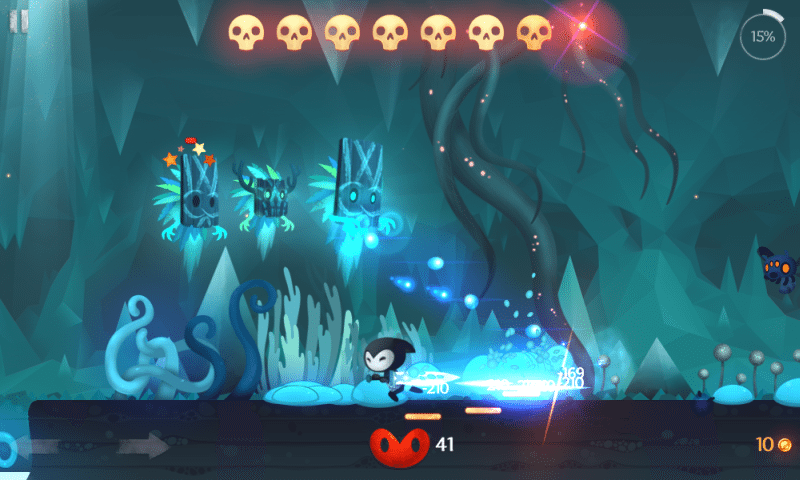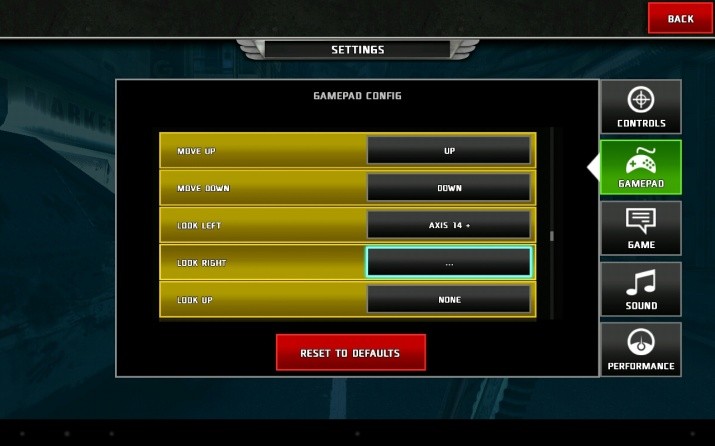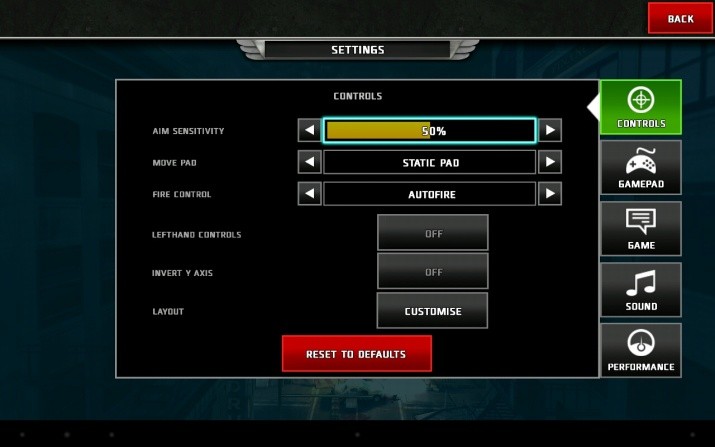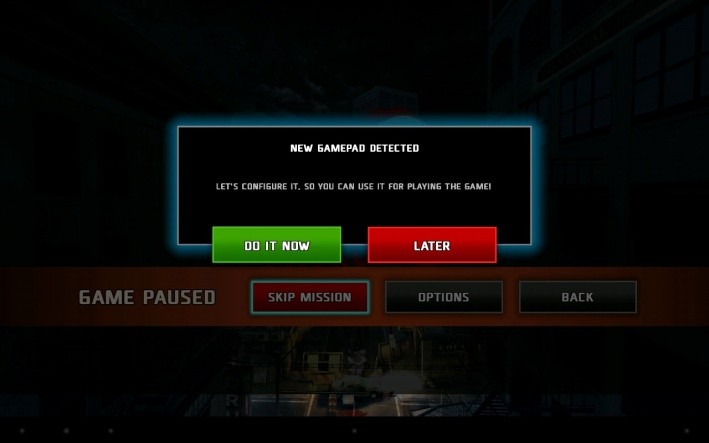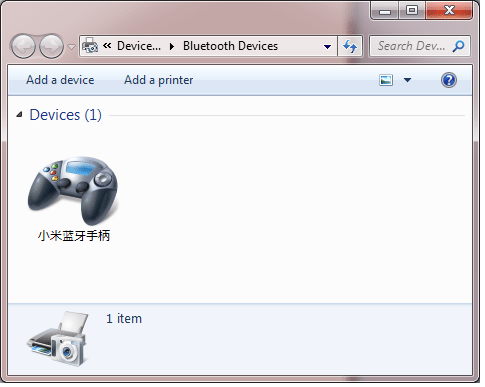בקר משחקים של Xiaomi לאנדרואיד TV BOX
[fusion_text]
שורה תחתונה
ה-Xiaomi Controller הינו בקר משחקים איכותי ומרשים של חברה אמינה ובמחיר זול. הוא בהחלט מומלץ לצורך שימוש עם Android TV Box והפיכתו למכונת משחקים. הכפתורים והסטיקים בשלט מגיבים באופן מושלם וחווית המשחק בו איכותית וטובה.
Xiaomi Gamepad
חברת Xiaomi יצאה עם בקר משחקים אלחוטי חדש, המיועד למכשירי אנדרואיד כמו TV Box וטאבלטים.
הבקר מעוצב בדומה לשלט Xbox ומכיל 2 ג’ויסטיקים, משטח D-pad, 4 כפתורי פעולה (A,B,X,Y), שני הדקים בשתי ה”כתפיים“ (R2, L2) ושני כפתורים אחוריים (R1, L1), כפתור חזור וכפתור תפריט/התחל, וכן כפתור הדלקה/חיבור במרכז. בנוסף יש מנגנון רטט. הבקר הינו אלחוטי ועובד ב.Bluetooth 3.0 יש צורך ב-2 בטריות AA כדי להפעילו.
הבקר הינו כולו בצבע שחור מט, ומאד יפה. יש משהו בצבע ובעיצוב המשדר איכות ורצינות. הוא ארגונומי ונעים להחזקה בידיים. הטריגרים נוחים להגעה עם האצבעות, והחלק העליון של הג’ויסטיק מחוספס ועם שקע, כדי למנוע החלקה של האצבע.
השלט מגיע בקופסת קרטון עבה וקשיחה, בעיצוב המינימלסטי של Xiaomi. הקופסה אינה מכילה הרבה: בקר, 2 בטריות AA ודף הסבר קטן בסינית צחה.
ה-Xiaomi Controller מול Tronsmart Mars G01
- ה-Xiaomi gamepad דומה מאד בעיצוב ובתפקוד לבקר Tronsmart Mars G01 שהוזכר באתר בעבר.
- הבקר של Xiaomi משמאל ליד הבקר של Tronsmart מימין.
- ה-Xiaomi Controller מתחבר כאמור ב-3.0 Bluetooth לעומת ה- G01 Mars שמשתמש בהתקן USB (דונגל) לצורך החיבור האלחוטי. יש כמובן יתרון בחיבור שאינו דורש חריץ USB, שלא תמיד זמין ופנוי.
- ה-Xiaomi Controller עובד על 2 בטריות AA, שעל פי Xiaomi אמורות להספיק לכ-80 שעות. אצלי לאחר כ-25 שעות משחק, עדיין עובדות הבטריות המקוריות. ב-Mars G01 ישנן בטריה פנימית נטענת, המחזיקה גם היא הרבה זמן. בטריות חיצוניות מהוות אולי חסרון לעומת בטריה נטענת, אולם מצד שני, באם הבטריה נגמרת באמצע משחק ניתן פשוט להחליף בטריות ולא להאלץ לחכות עד שהמכשיר יטען. בשני השלטים קיים מנגנון חסכון באנרגיה, ולאחר כ-5 דקות ללא פעולה הם כבים.
- שני הבקרים שוקלים כ-200 גר’.
- בפועל, נראה כי שני השלטים (Tronsmart ו-Xiaomi) עובדים במערכת אנדרואיד בצורה זהה. כל המשחקים המוזכרים בכתבה נבדקו גם עם ה-Mars G01 וגם עם ה-Xiaomi Controller וכל התיאורים מתאימים לחלוטין גם לשלט זה. שני הבקרים דומים מאד בביצועים, וניתן להחליף בין השלטים באמצע משחק בלי בעיה.
- חברת Tronsmart הצהירה על הרבה משחקים נתמכים, שבפועל לא עבדו. כמו Angry Birds Go. מנגד, חברת Xiaomi לא מציינת כמעט משחקים מתאימים.
המבחן
רוב הבדיקות של ה-Xiaomi gamepad נעשו על מכשיר TV BOX – Tronsmart R28 Meta (שהומלץ כאן בעבר).
הוראות הפעלה:
- כדי לחבר את הבקר יש ללחוץ ארוכות על הכפתור המרכזי עם האייקון של Xiaomi כך שיואר ויתחיל להבהב במהירות.
- כעת יש להדליק את הBluetooth בהגדרות של ה-R28 ולחכות ששם המכשיר (בסינית) יופיע ברשימת המכשירים הזמינים.
- לחיצה על השם תגרום לצימוד (Pairing) של הבקר לאנדרואיד: הבקר רוטט לרגע, והכיתוב משתנה ל-Connected.
ברגע שהבקר מחובר ניתן לנווט עימו בין האייקונים במסך ולבחור בהם (עם כפתור A), והוא יכול להוות שלט נוח למדי.
משחקים:
Asphalt 8
המשחק נשלט בצורה מושלמת ע”י הבקר. מייד עם פתיחת המשחק מופיע מסך עם סכמה של כפתורי השליטה, ומכאן השליטה בתפריטים השונים וכמובן במשחק היא חלקה ומצוינת. הבקר רגיש, נוח ומגיב מהר. השילוב של הבקר והגרפיקה היפה נותנים הרגשה של משחק בקונסולת משחקים.
[/fusion_text][youtube id=”6K7M1Xrba_s” width=”600″ height=”350″ autoplay=”no” api_params=”&rel=0″ class=””][/youtube][fusion_text]
GTA – San Andreas
הוא במקורו משחק קונסולה המיועד לשליטה עם גיים פד, והדבר מורגש. הבקר מזוהה ללא כל בעיה, וללא צורך בפעולה כלשהיא. השלבים הראשונים הם מעין מדריך ומוסברת בהם בהדרגה השליטה. השליטה מצויינת ונוחה. ניתן גם בהגדרות להתאים אישית את הפעולות בשלט, אולם לטעמי ההגדרות הדיפולטיות הינן נוחות.
Reaper
זהו משחק פלטפורמות/RPG חמוד. שוב, הבקר מזוהה בלי בעיה והשליטה חלקה וטובה.
[/fusion_text][youtube id=”0DVVKftYfWA” width=”600″ height=”350″ autoplay=”no” api_params=”&rel=0″ class=””][/youtube][fusion_text]
Real Boxing
עוד משחק שעובד טוב עם הבקר משחקים. אמנם כשהמשחק התחיל, עלה המדריך של שליטה במגע, אולם לאחר היציאה ממנו זוהה הבקר ועלה המדריך המתאים. בכניסות חוזרות לא היתה בעיה. שוב, לפחות בשלבים הראשונים של המשחק, ההרגשה בשליטה היתה חלקה וזורמת.
[/fusion_text][youtube id=”g3wX_GGH-j8″ width=”600″ height=”350″ autoplay=”no” api_params=”&rel=0″ class=””][/youtube][fusion_text]
Dead Trigger 2
המשחק Dead Trigger 2 היווה אכזבה עם השלט של Tronsmart מכיוון שבנגוד למה שפורסם על ידי החברה, המשחק אינו עובד בTV BOX שלהם. גם עם השלט של Xiaomi לא היתה הצלחה. עם עליית המשחק ניתן לנווט בין הכפתורים עם השלט ולרגע נדמה שהוא עובד, אבל מייד עולה מסך של שדרוג נשק ובו נתקעים בלי יכולת להמשיך או לצאת (גם לא עם עכבר אוויר), ויש צורך לסגור את המשחק חיצונית!
ניסיתי להריץ את המשחק על טאבלט:
- מסך הגדרות 2
- מסך הגדרות 1
- מתקבלת הודעה שזוהה גייםפאד
הפתעה: המשחק Dead Trigger 2 עובד, ועובד יפה! כנראה שהמשחק מיועד למסך מגע ופשוט לא עובד עם מסך אחר. מייד כשמתחילים לשחק מזוהה Game Pad וקופץ מסך של הגדרות הכפתורים. יש קודם כל להגדיר בהגדרות את השליטה באמצעות Static Pad (בלשונית Controls) ובלשונית Gamepad יש לבחור את הפריט המתאים (ניתן לנווט גם באמצעות השלט) ולהפעיל את הבקרים בשלט. (הרשימה קצת ארוכה, יותר מכמות הכפתורים בשלט, כך שיש צורך בקצת תפעול ידני). מכאן הכל הולך חלק. הדבר נכון גם לגבי ה Mars G01 שפועל יפה גם הוא. יש לציין כי שני השלטים מזוהים כשונים ויש להגדיר כל אחד מהם בנפרד. המשחק מתחיל וכלל לא מגיעים לשלב שבו נתקעים ב Android TV Box. הכל רץ בצורה חלקה והשליטה מאד נוחה. כנראה שיעבוד טוב על GPD Q9.
נוסטלגיה – סופר נינטנדו
נוסף למשחקים בחנות Google Play, מקור נרחב למשחקים הם משחקי רום נוסטלגים – באמולטורים של קונסולות עבר. בדקתי את האמולטור Snes9x EX plus והשליטה בו מצויינת. הבקר מזוהה, ניתן להגדיר את השליטה בהתאמה אישית, ומקבלים חוויה של קונסולת משחקים בסלון.
[/fusion_text][youtube id=”Sm-2bq1FEw8″ width=”600″ height=”350″ autoplay=”no” api_params=”&rel=0″ class=””][/youtube][fusion_text]
[/fusion_text][youtube id=”gKhDtuyxbPk” width=”600″ height=”350″ autoplay=”no” api_params=”&rel=0″ class=””][/youtube][fusion_text]
פלטפורמת Windows
בדקתי את ה-Xiaomi Controller על Windows. בעיקרון הוא מיועד רק ל-Android (בניגוד ל Mars G01 שמיועד גם ל-Windows וגם לפלייסטיישן). אך בעזרת דונגל בלוטוס מסתבר שאפשר לחבר אותו ל-Windows:
הבקר מזוהה ועובר Pairing בקלות.
משחקים ל-PC
ה-Xiaomi Controller נבדק מול Assassin’s Creed (הראשון) וזוהה על ידו, אולם הגדרת השליטה לא היתה חלקה והשליטה היתה פחות טובה מאשר בMars G01.
באמולטור Dolphin לעומת זאת לא היתה כל בעיה, השלט מזוהה, ניתן להגדיר את הפקדים שבו, והוא פועל בצורה טובה וחלקה.
- שני שחקנים עם שני הבקרים במקביל – Tronsmart Mars G01 העליון, וXiaomi GamePad התחתון.
הערות תפעוליות
- לגבי הקישוריות של ה-Xiaomi: החיבור הראשוני הינו קל וכל עוד נשארים באותו מכשיר החיבור נשאר וכל מה שצריך כדי לשחק שוב הוא להדליק אותו. כדי לעבור למכשיר אחר, יש לעשות Unpairing של הבקר במכשיר הראשון, ללחוץ ממושכות על כפתור ההדלקה בבקר עד שהוא מהבהב באופן מהיר, להדליק את הBluetooth במכשיר השני כדי שיזהה אותו ואז לעשות Pairing. למרות שזהו הליך פשוט, לא תמיד הוא עבד חלק ולפעמים נדרשו כמה נסיונות Pairing עד שהחיבור הצליח.
- בדקתי את ה-Xiaomi על שני טאבלטי אנדרואיד, באחד מהם Asus Transformer Pad TF300T הצלחתי לחבר את הבקר פעם אחת. אולם בנסיונות הבאים, לא הצלחתי לחבר אותו כלל. הבקר מזוהה, ובטאבלט מופיע שהוא ב-Pairing עם הבקר, אולם הבקר עצמו לא “ננעל” על המכשיר וממשיך להבהב. (ודוקא בטאבלט הזה אין חיבור USB סטנדרטי, כך שגם הMars G01 לא יכול להתחבר). עם הטאבלט השני (Lenovo) לא היתה בעיה.
- במקרה אחר, כנראה בשל דרייברים שלא התקנתי נכון, הבקר נשאר מחובר למחשב, למרות שבמחשב הוא לא הופיע כלל.
- עם הMars G01 המעבר בין מכשירים פחות מייגע, והינו Plug and Play פשוט. יש להעביר הדונגל USB, וזהו. אך כמובן שצריך חריץ USB פנוי בשביל כך!
[/fusion_text][tagline_box backgroundcolor=”” shadow=”no” shadowopacity=”0.7″ border=”1px” bordercolor=”” highlightposition=”top” content_alignment=”left” link=”” linktarget=”_self” modal=”” button_size=”” button_shape=”” button_type=”” buttoncolor=”” button=”” title=”” description=”” margin_top=”” margin_bottom=”” animation_type=”0″ animation_direction=”down” animation_speed=”0.1″ class=”” id=””]
דבר העורך
תודה לטלי על הסקירה המעולה שלה. היו לנו המון תהיות איך יהיה ה-Xiaomi Controller בהשוואה ל-Mars G01 וכעת מסתבר שהם ממש אותו דבר, כל משחק שאחד תומך בו גם השני תומך. ההבדלים הם סוללות לעומת סוללה נטענת, חיבור בלוטוס לעומת חיבור דונגל, עניין התמיכה ב-Windows וכמובן עיצוב.
שמחנו מאוד לגלות שטלי מצאה מספר משחקים מגוונים אשר נתמכים ע”י השלט וגם שמחנו לראות שהמשחקים הישנים של סופר נינטנדו עובדים חלק. בוודאי יש עוד הרבה משחקים שעובדים (למשל METAL SLUG), אך כמו שראינו, זה לא מובן מאליו – צריך לחפש אותם. נשמח אם תשתפו אותנו בתגובות לגבי איזה משחקים עובדים ונוסיף לרשימה.
השוואת מחירים בזמן אמת לבקר של Xiaomi
[webgrab url=’http://www.dx.com/p/xiaomi-wireless-bluetooth-game-handle-controller-remote-joystick-gamepad-for-smart-tv-pc-383692′ tag=’id=”price” ‘ ]$ קישור לקנייה מ- DX
[webgrab url=’http://www.geekbuying.com/item/Original-Xiaomi-Bluetooth-Controller-Wireless-Gamepad-for-Xiaomi-Device-TV-Box-Smart-TV-Smartphone-Tablet-Black-341033.html’ tag=’span id=”saleprice”‘ srch1=’style=”position:relative; float:left; margin-left:10px;”‘ repl1=’]$ קישור לקנייה מ- Geekbuying
[webgrab url=’http://www.gearbest.com/video-game/pp_167775.html?wid=1′ tag=’span class=”my_shop_price new_shop_price”‘ ]$ קישור לקנייה מ- Gearbest
[webgrab url=’http://www.banggood.com/Wireless-Bluetooth-Game-Controller-Handle-Joystick-for-Mobile-Phone-p-965526.html’ tag=’div class=”now”‘]$ קישור לקנייה מ- Banggood
השוואת מחירים בזמן אמת לבקר של Tronsmart
[webgrab url=’http://www.dx.com/p/tronsmart-mars-g01-2-4ghz-wireless-gamepad-controller-for-android-phone-tablet-pc-black-329759′ tag=’id=”price” ‘ ]$ קישור לקנייה מ- DX
[webgrab url=’http://www.geekbuying.com/item/Tronsmart-Mars-G01-2-4GHz-Wireless-Gamepad-Support-Controller-for-Android-Cell-Phone—PS3—Tablet-PC—MINI-PC—TV-BOX—Black-329415.html’ tag=’span id=”saleprice”‘ srch1=’style=”position:relative; float:left; margin-left:10px;”‘ repl1=’]$ קישור לקנייה מ- Geekbuying[/tagline_box]